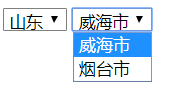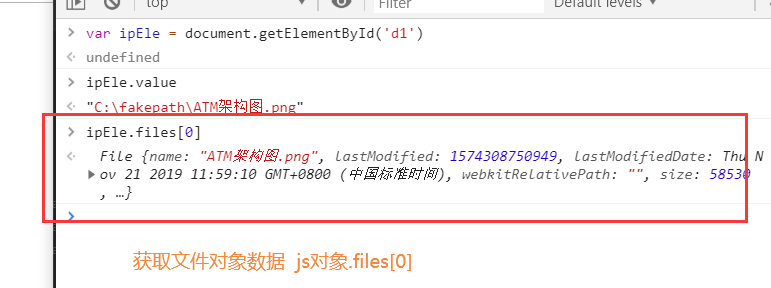什么是BOM与DOM:
BOM(Browser Object Model)是指浏览器对象模型,它使 JavaScript 有能力与浏览器进行“对话”。
DOM (Document Object Model)是指文档对象模型,通过它,可以访问HTML文档的所有元素。
注: Window对象是客户端JavaScript最高层对象之一,由于window对象是其它大部分对象的共同祖先,在调用window对象的方法和属性时,可以省略window对象的引用。例如:window.document.write()可以简写成:document.write()。
BOM:
1.window对象:
所有浏览器都支持 window 对象。它表示浏览器窗口
所有 JavaScript 全局对象、函数以及变量均自动成为 window 对象的成员。
全局变量是 window 对象的属性。全局函数是 window 对象的方法。
一些常用的Window方法:
- window.innerHeight - 浏览器窗口的内部高度
- window.innerWidth - 浏览器窗口的内部宽度
- window.open() - 打开新窗口
-
-
open(pay_url,'_self') 在当前窗口,跳转pay_url地址
-
open(pay_url,'_blank') 在新窗口,跳转到pay_url地址
-
-
- window.close() - 关闭当前窗口
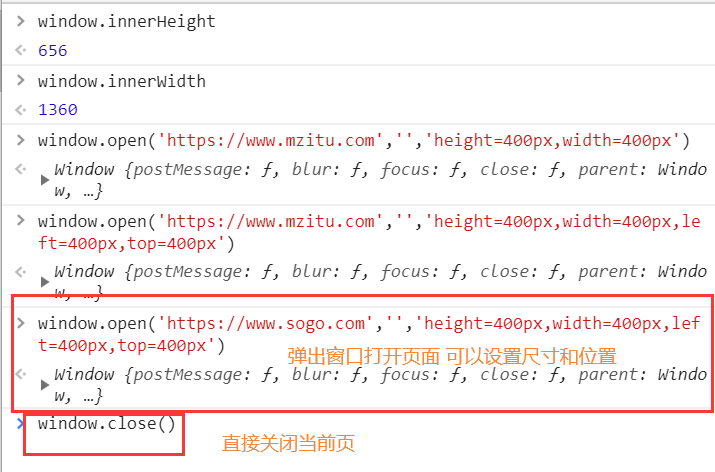
2.window的子对象
navigator对象(了解即可)
浏览器对象,通过这个对象可以判定用户所使用的浏览器,包含了浏览器相关信息。
navigator.appName // Web浏览器全称 navigator.appVersion // Web浏览器厂商和版本的详细字符串 navigator.userAgent // 客户端绝大部分信息 navigator.platform // 浏览器运行所在的操作系统
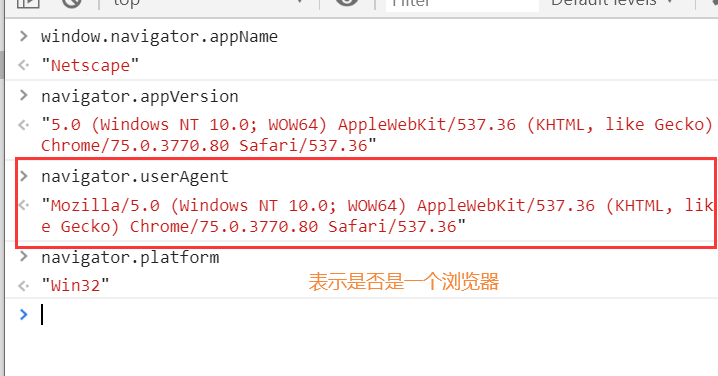
history对象(了解即可)
window.history 对象包含浏览器的历史。
浏览历史对象,包含了用户对当前页面的浏览历史,但我们无法查看具体的地址,可以简单的用来前进或后退一个页面。
history.forward() // 前进一页 history.back() // 后退一页
location对象
window.location 对象用于获得当前页面的地址 (URL),并把浏览器重定向到新的页面。
常用属性和方法:
location.href 获取URL location.href="URL" // 跳转到指定页面 location.reload() 重新加载页面
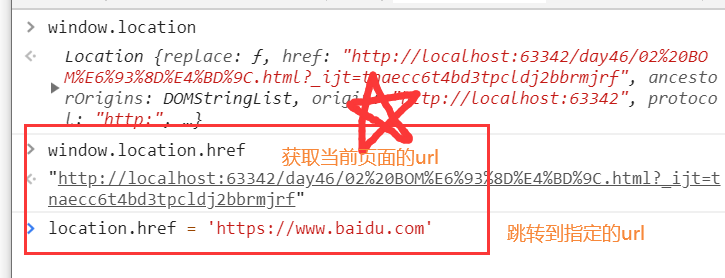
弹出框
可以在 JavaScript 中创建三种消息框:警告框、确认框、提示框。
警告框
alert("你看到了吗?");
确认框(了解即可)
confirm("你确定吗?")
提示框(了解即可)
prompt("请在下方输入","你的答案")
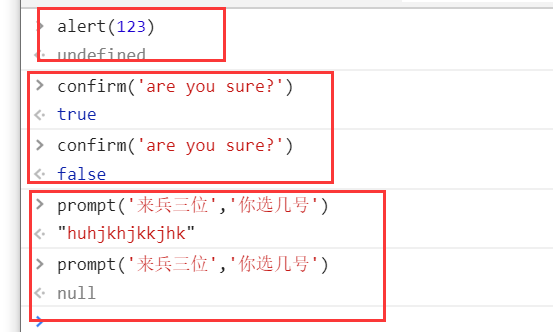
计时相关
通过使用 JavaScript,我们可以在一定时间间隔之后来执行代码,而不是在函数被调用后立即执行。我们称之为计时事件。
setTimeout()
var t=setTimeout("JS语句",毫秒)
setTimeout() 方法会返回某个值。在上面的语句中,值被储存在名为 t 的变量中。假如你希望取消这个 setTimeout(),你可以使用这个变量名来指定它。
setTimeout() 的第一个参数是含有 JavaScript 语句的字符串。这个语句可能诸如 "alert('5 seconds!')",或者对函数的调用,诸如 alertMsg()"。
第二个参数指示从当前起多少毫秒后执行第一个参数(1000 毫秒等于一秒)。
clearTimeout()
clearTimeout(setTimeout_variable)
// 在指定时间之后执行一次相应函数 var timer = setTimeout(function(){alert(123);}, 3000) // 取消setTimeout设置 clearTimeout(timer);
setInterval()
setInterval() 方法可按照指定的周期(以毫秒计)来调用函数或计算表达式。
setInterval() 方法会不停地调用函数,直到 clearInterval() 被调用或窗口被关闭。由 setInterval() 返回的 ID 值可用作 clearInterval() 方法的参数。
setInterval("JS语句",时间间隔)
返回值
一个可以传递给 Window.clearInterval() 从而取消对 code 的周期性执行的值。
clearInterval()
clearInterval() 方法可取消由 setInterval() 设置的 timeout。
clearInterval() 方法的参数必须是由 setInterval() 返回的 ID 值。
语法:
clearInterval(setinterval返回的ID值)
// 每隔一段时间就执行一次相应函数 var timer = setInterval(function(){console.log(123);}, 3000) // 取消setInterval设置 clearInterval(timer);

DOM:
DOM(Document Object Model)是一套对文档的内容进行抽象和概念化的方法。
当网页被加载时,浏览器会创建页面的文档对象模型(Document Object Model)。
HTML DOM 模型被构造为对象的树。
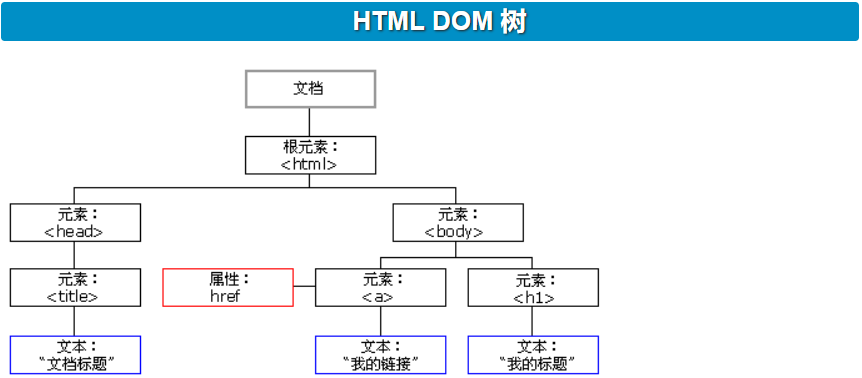
DOM标准规定HTML文档中的每个成分都是一个节点(node):
- 文档节点(document对象):代表整个文档
- 元素节点(element 对象):代表一个元素(标签)
- 文本节点(text对象):代表元素(标签)中的文本
- 属性节点(attribute对象):代表一个属性,元素(标签)才有属性
- 注释是注释节点(comment对象)
JavaScript 可以通过DOM创建动态的 HTML:
- JavaScript 能够改变页面中的所有 HTML 元素
- JavaScript 能够改变页面中的所有 HTML 属性
- JavaScript 能够改变页面中的所有 CSS 样式
- JavaScript 能够对页面中的所有事件做出反应
1.查找标签
直接查找
document.getElementById 根据ID获取一个标签
document.getElementsByClassName 根据class属性获取
document.getElementsByTagName 根据标签名获取标签合集
注意:涉及到DOM操作的JS代码应该放在文档的哪个位置。
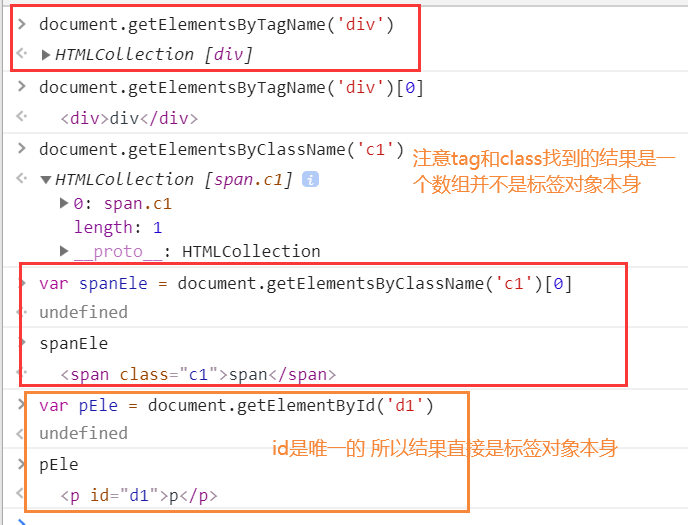
间接查找
parentElement 父节点标签元素
children 所有子标签
firstElementChild 第一个子标签元素
lastElementChild 最后一个子标签元素
nextElementSibling 下一个兄弟标签元素
previousElementSibling 上一个兄弟标签元素
2.节点操作
创建节点
语法:createElement(标签名)
var divEle = document.createElement("div");

添加节点
语法:
追加一个子节点(作为最后的子节点)
somenode.appendChild(newnode);
把增加的节点放到某个节点的前边。
somenode.insertBefore(newnode,某个节点);
var imgEle=document.createElement("img"); imgEle.setAttribute("src", "http://image11.m1905.cn/uploadfile/s2010/0205/20100205083613178.jpg"); var d1Ele = document.getElementById("d1"); d1Ele.appendChild(imgEle);
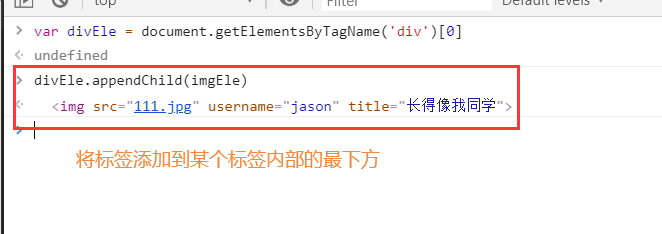
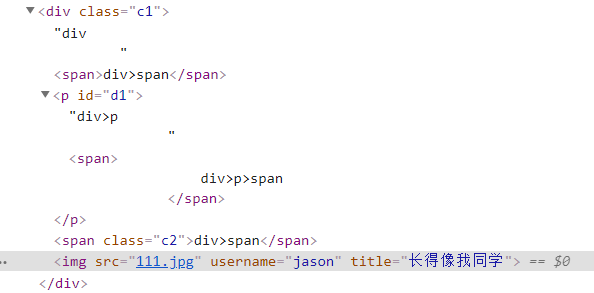
删除节点:
语法:
获得要删除的元素,通过父元素调用该方法删除。
somenode.removeChild(要删除的节点)
替换节点:
语法:
somenode.replaceChild(newnode, 某个节点);
属性节点
获取文本节点的值:
var divEle = document.getElementById("d1") divEle.innerText divEle.innerHTML
设置文本节点的值:
var divEle = document.getElementById("d1") divEle.innerText="1" divEle.innerHTML="<p>2</p>"
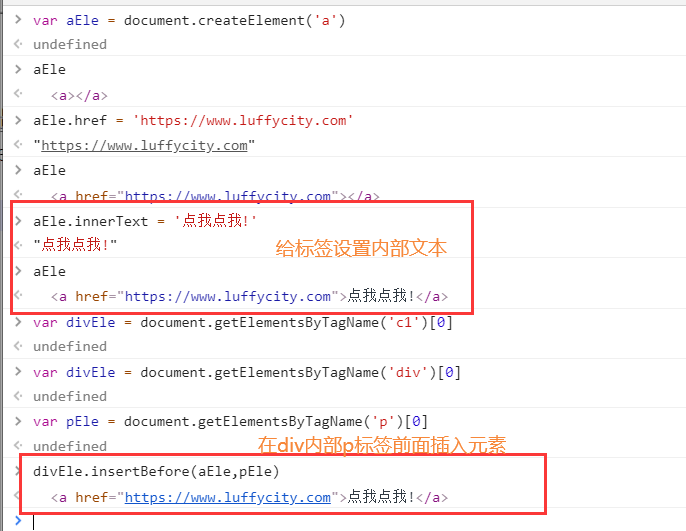
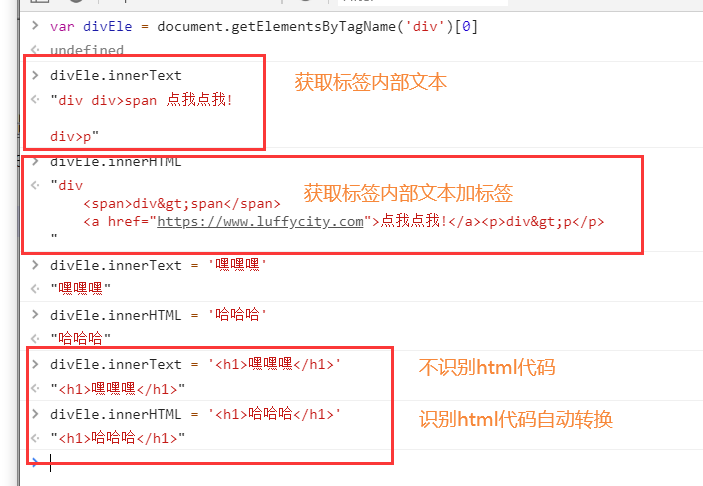
attribute操作
var divEle = document.getElementById("d1"); divEle.setAttribute("age","18") divEle.getAttribute("age") divEle.removeAttribute("age") // 自带的属性还可以直接.属性名来获取和设置 imgEle.src imgEle.src="..."
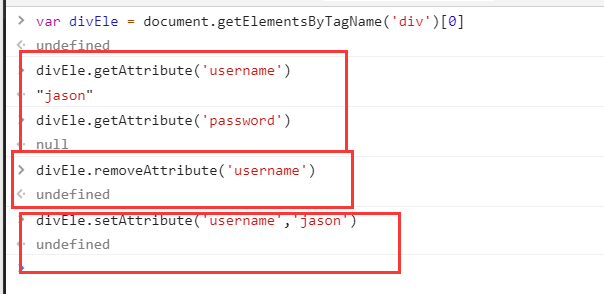
获取值操作
语法:elementNode.value
适用于以下标签:
- .input
- .select
- .textarea
var iEle = document.getElementById("i1"); console.log(iEle.value); var sEle = document.getElementById("s1"); console.log(sEle.value); var tEle = document.getElementById("t1"); console.log(tEle.value);
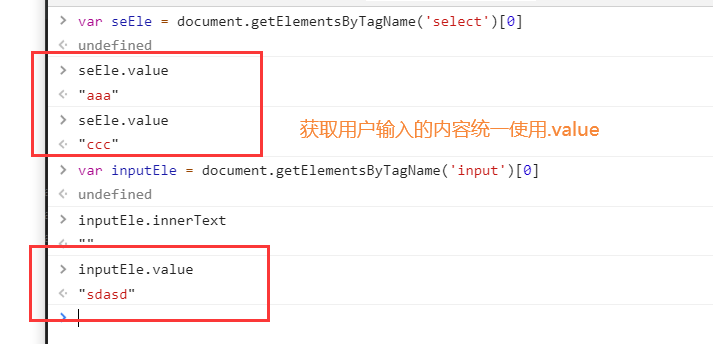
class的操作
className 获取所有样式类名(字符串)
classList.remove(cls) 删除指定类
classList.add(cls) 添加类
classList.contains(cls) 存在返回true,否则返回false
classList.toggle(cls) 存在就删除,否则添加
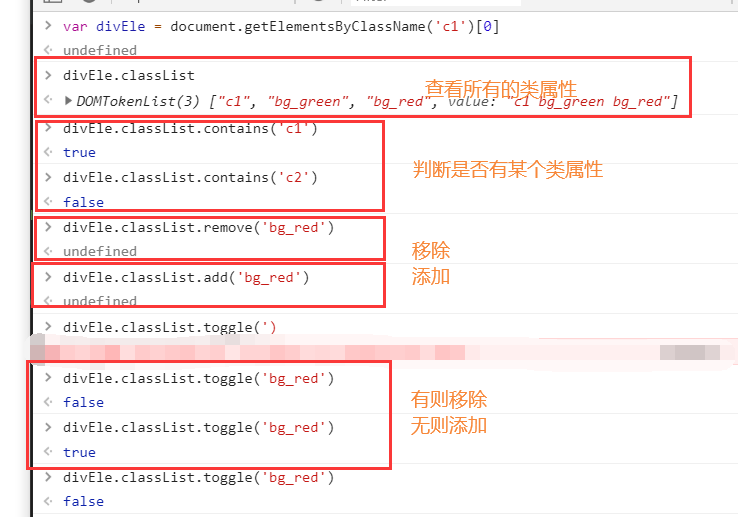
指定CSS操作
obj.style.backgroundColor="red"
JS操作CSS属性的规律:
1.对于没有中横线的CSS属性一般直接使用style.属性名即可。如:
obj.style.margin
obj.style.width
obj.style.left
obj.style.position
2.对含有中横线的CSS属性,将中横线后面的第一个字母换成大写即可。如:
obj.style.marginTop
obj.style.borderLeftWidth
obj.style.zIndex
obj.style.fontFamily
3.事件
HTML 4.0 的新特性之一是有能力使 HTML 事件触发浏览器中的动作(action),比如当用户点击某个 HTML 元素时启动一段 JavaScript。下面是一个属性列表,这些属性可插入 HTML 标签来定义事件动作。
常用事件
onclick 当用户点击某个对象时调用的事件句柄。 ondblclick 当用户双击某个对象时调用的事件句柄。 onfocus 元素获得焦点。 // 练习:输入框 onblur 元素失去焦点。 应用场景:用于表单验证,用户离开某个输入框时,代表已经输入完了,我们可以对它进行验证. onchange 域的内容被改变。 应用场景:通常用于表单元素,当元素内容被改变时触发.(select联动) onkeydown 某个键盘按键被按下。 应用场景: 当用户在最后一个输入框按下回车按键时,表单提交. onkeypress 某个键盘按键被按下并松开。 onkeyup 某个键盘按键被松开。 onload 一张页面或一幅图像完成加载。 onmousedown 鼠标按钮被按下。 onmousemove 鼠标被移动。 onmouseout 鼠标从某元素移开。 onmouseover 鼠标移到某元素之上。 onselect 在文本框中的文本被选中时发生。 onsubmit 确认按钮被点击,使用的对象是form。
绑定方式:
方式一_行内式:
<div id="d1" onclick="changeColor(this);">点我</div> <script> function changeColor(this) { ths.style.backgroundColor="green"; } </script>
注意:
this是实参,表示触发事件的当前元素。
函数定义过程中的ths为形参。
方式二_js动态绑定(推荐):
<div id="d2">点我</div> <script> var divEle2 = document.getElementById("d2"); divEle2.onclick=function () { this.innerText="呵呵"; } </script>
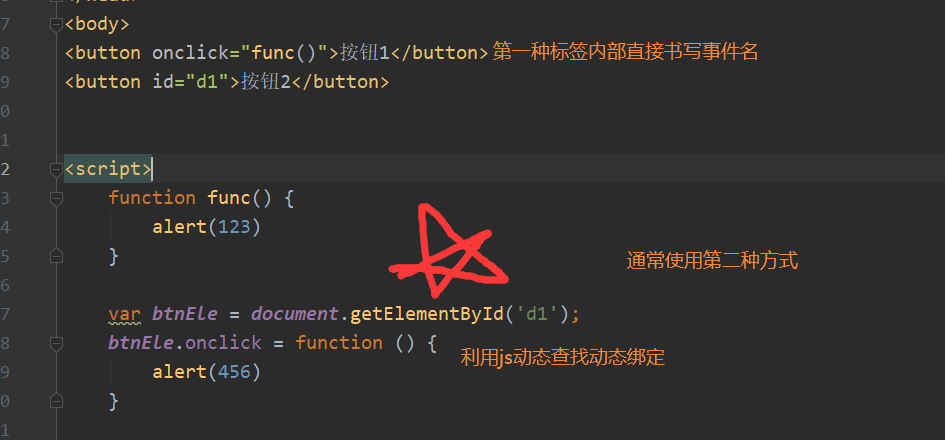
js代码的书写位置
由于html页面代码是从上往下依次加载的所以有时候会出现
如果你的js代码写在了head内容 报错的情况
如何解决js代码加载可能报错的问题
1.onload 等待XXX加载完毕之后再执行响应的内容
window.onload = function(){
// js代码
}
2.直接写在body内最下方
在引入外部js文件的时候 也可以写在最下方
注:在事件的函数内部有一个自带的变量 this
this指代就是当前被操作对象本身
练习一(input获取焦点失去焦点事件):

<!DOCTYPE html> <html lang="en"> <head> <meta charset="UTF-8"> <title>Title</title> </head> <body> <input type="text" id="d1" value="你追我"> <script> var ipEle = document.getElementById('d1'); ipEle.onfocus = function () { // 获取焦点之后 将默认的文本内容清空 ipEle.value = ''; // 不加参数就是获取 加了参数就是设置 }; ipEle.onblur = function () { // 鼠标移出(失去焦点) 给input框再设置一个默认值 ipEle.value = '下次记得再来看我哟~' } </script> </body> </html>
练习二(输入框动态显示时间,开始停止按钮):

<!DOCTYPE html> <html lang="en"> <head> <meta charset="UTF-8"> <title>Title</title> </head> <body> <input type="text" id="d1"> <button id="b1">开始</button> <button id="b2">结束</button> <script> var ipEle = document.getElementById('d1'); var btn1Ele = document.getElementById('b1'); var btn2Ele = document.getElementById('b2'); // 先定义一个变量用来存储定时器 var t = null; function showTime() { var currentTimeXXX = new Date(); ipEle.value = currentTimeXXX.toLocaleString(); // 转换成当地时间 } // 开始按钮绑定事件 btn1Ele.onclick = function () { if(!t){ t = setInterval(showTime,1000); // 每隔一秒钟执行一次 } }; // 结束按钮绑定事件 btn2Ele.onclick = function () { clearInterval(t); // 取消定时器 // 还需要手动将t置位null t = null; } </script> </body> </html>

练习三(红绿切换):

<!DOCTYPE html> <html lang="en"> <head> <meta charset="UTF-8"> <title>开关灯示例</title> <style> .c1 { height: 400px; width: 400px; border-radius: 50%; } .bg_green { background-color: green; } .bg_red { background-color: red; } </style> </head> <body> <div class="c1 bg_green bg_red"></div> <button id="d1">点我变色</button> <script> var btnEle = document.getElementById('d1'); var divEle = document.getElementsByClassName('c1')[0]; btnEle.onclick = function () { // console.log(this) // 指代的是当前被操作对象本身 divEle.classList.toggle('bg_red') } </script> </body> </html>
练习四(省市联动):

<!DOCTYPE html> <html lang="en"> <head> <meta charset="UTF-8"> <title>Title</title> </head> <body> <select name="" id="province"></select> <select name="" id="city"></select> <script> data = { "河北": ["廊坊", "邯郸"], "北京": ["朝阳区", "海淀区"], "山东": ["威海市", "烟台市"], '上海': ['徐汇区','黄埔区'], '深圳': ['保安区','南山区'] }; let proEle = document.getElementById('province'); let cityEle = document.getElementById('city'); // 先获取一个个的省份信息 for(let i in data){ // 由于select标签中 一个个的选项就是一个个的option标签 所以我们需要自己手动创建该标签 // 先创建一个option标签 let opEle = document.createElement('option'); // 给标签设置value属性 opEle.value = i; // 给标签设置内部文本 opEle.innerText = i; // 将创建好的option标签添加到select框中 proEle.appendChild(opEle) } proEle.onchange = function () { // 文本域改变自动触发 // 先将第二个select框内容清空 再做添加操作 cityEle.innerHTML = ''; let currentPro = this.value; // 根据用户点击的省获取对应的市信息 let currentCity = data[currentPro]; // for循环市信息 动态创建option标签 一个个放入第二个select框中 for(let i=0;i<currentCity.length;i++){ let opEle = document.createElement('option'); opEle.value = currentCity[i]; opEle.innerText = currentCity[i]; // 将创建好的option标签放入第二个select框中 cityEle.appendChild(opEle) } } </script> </body> </html>